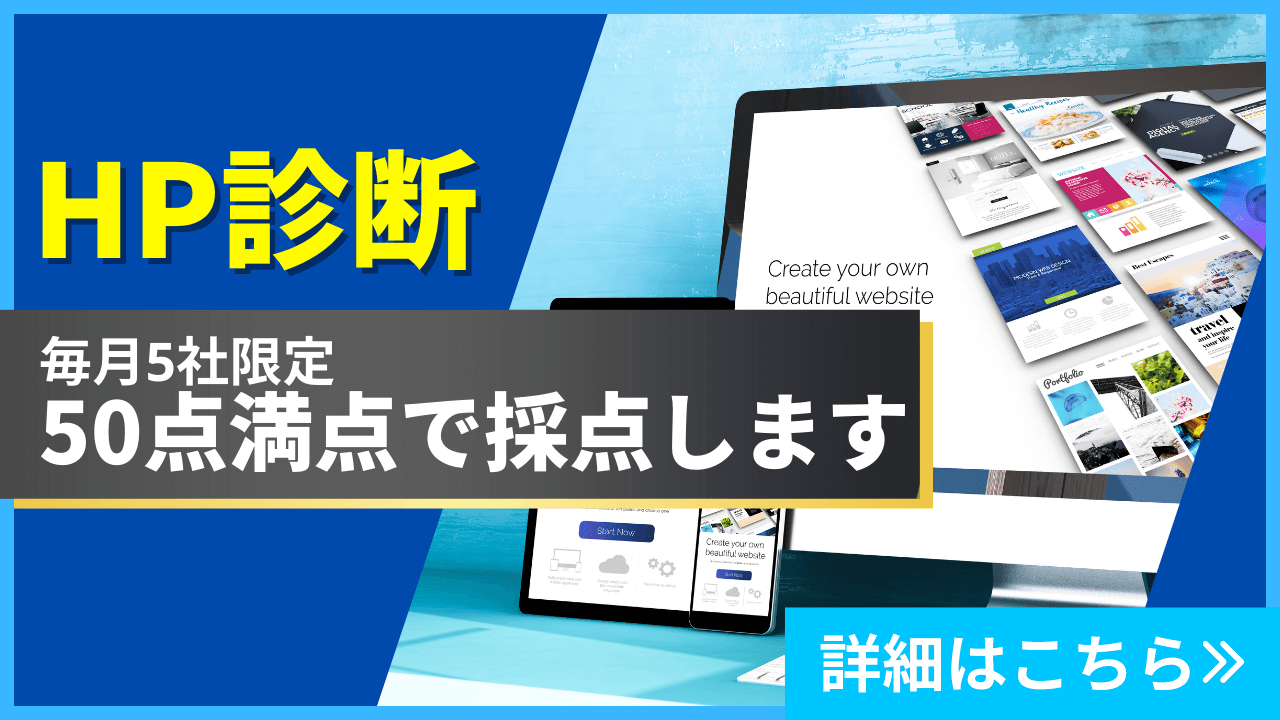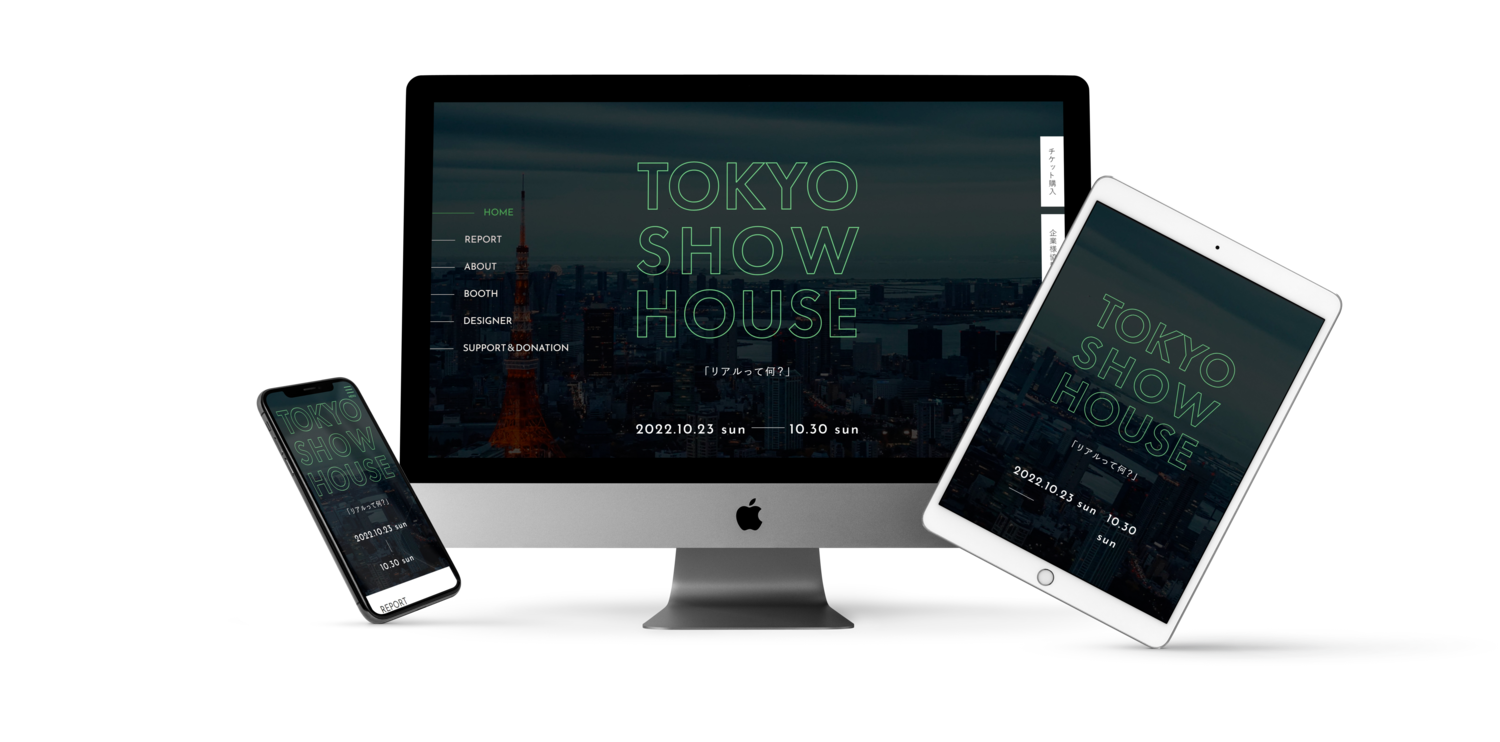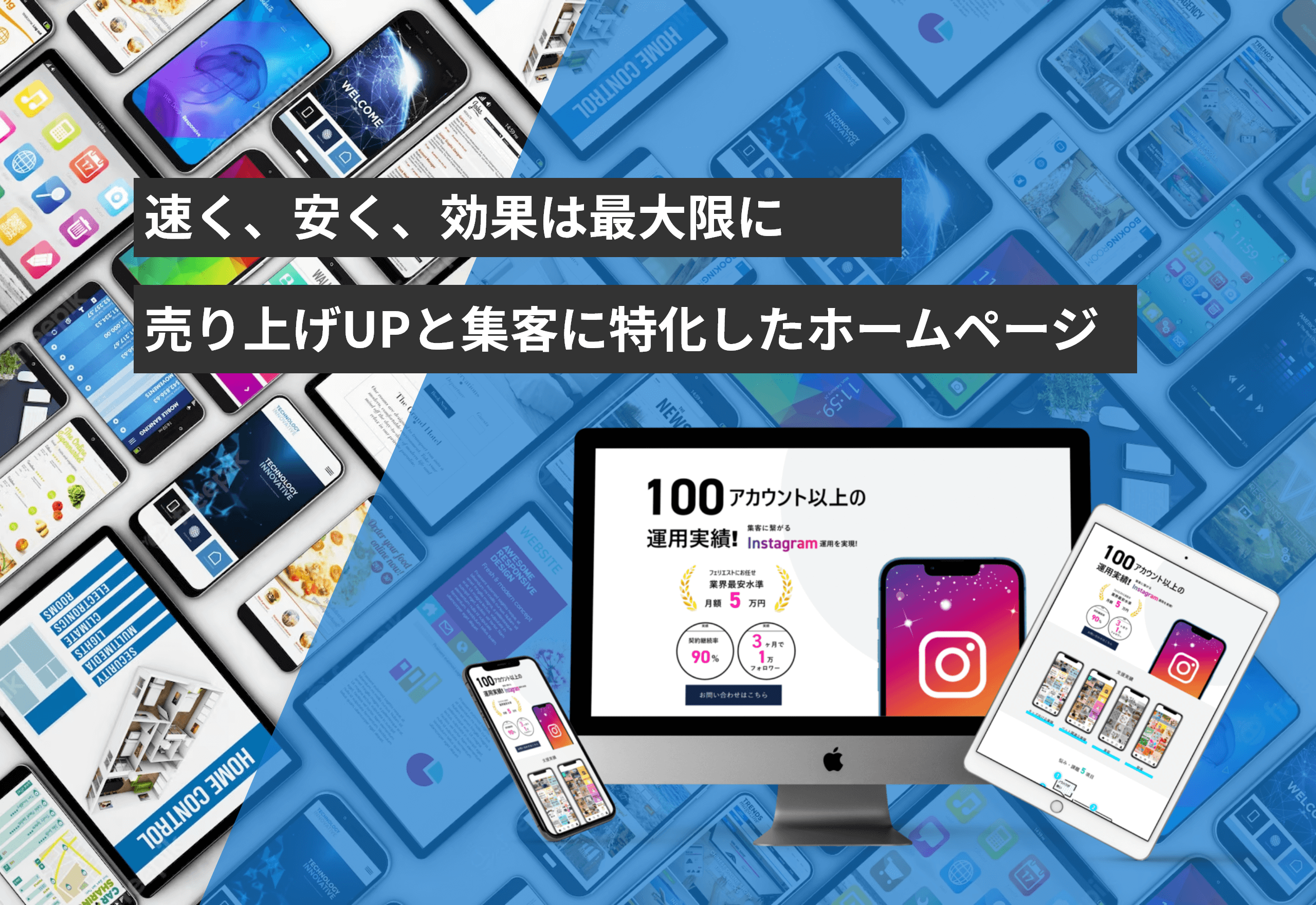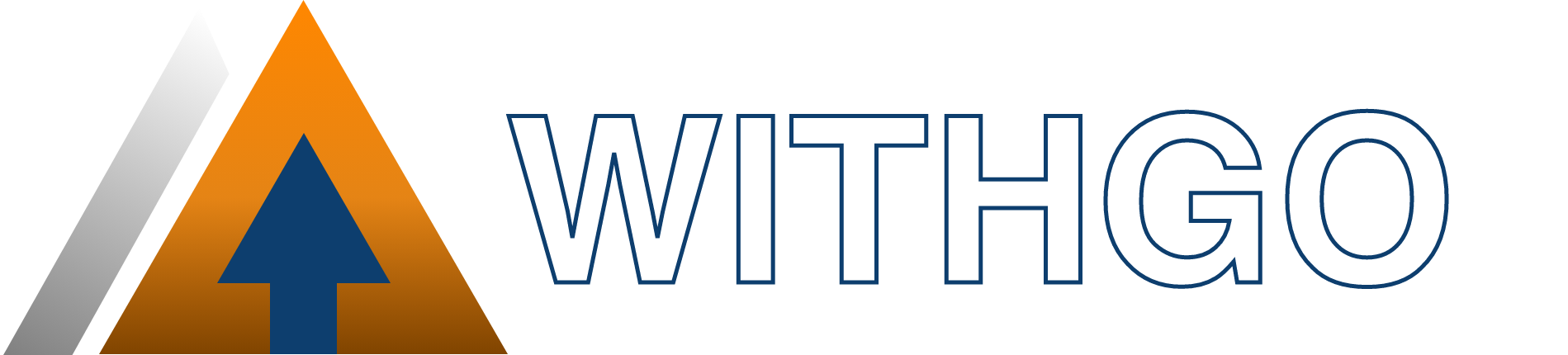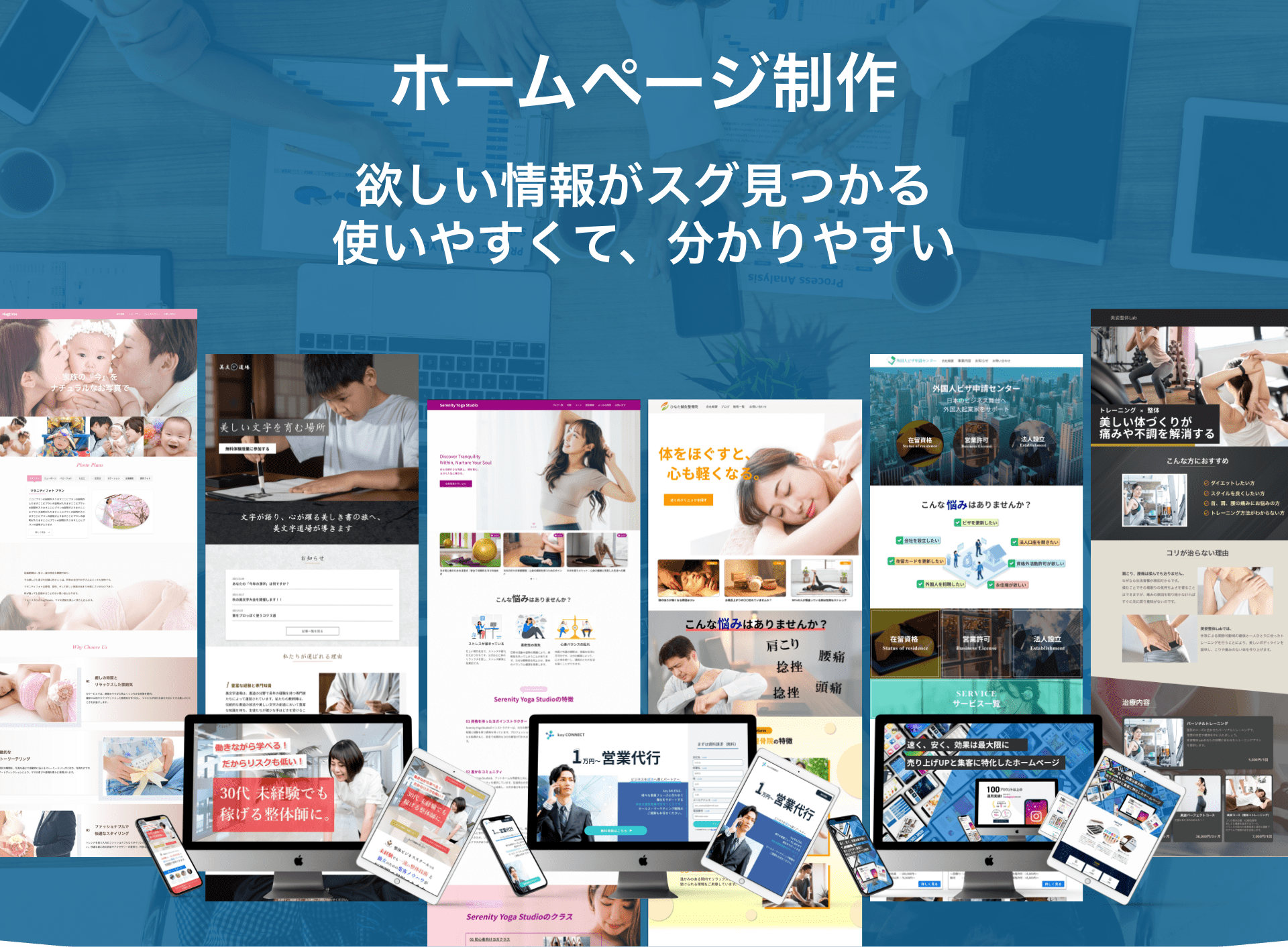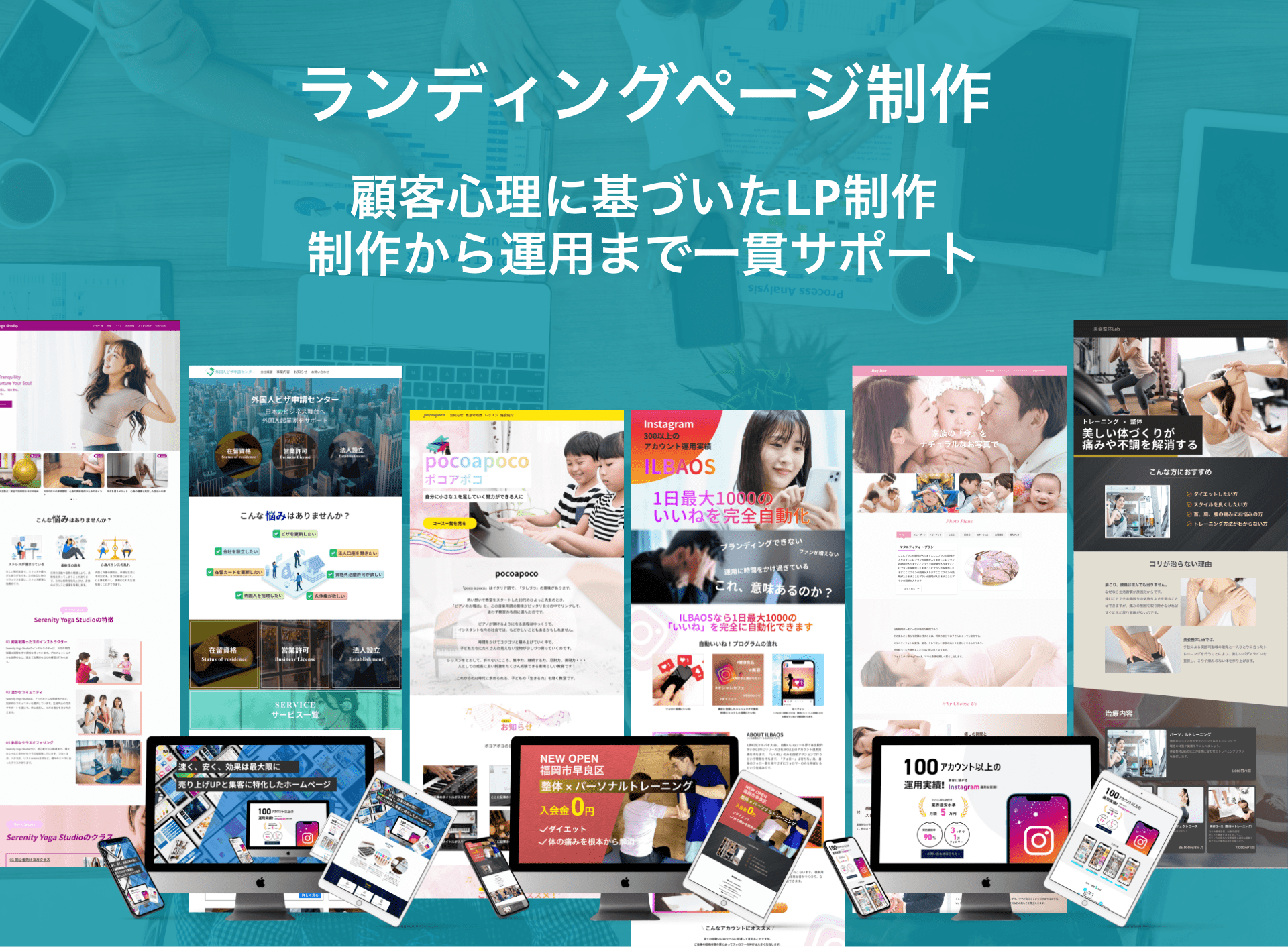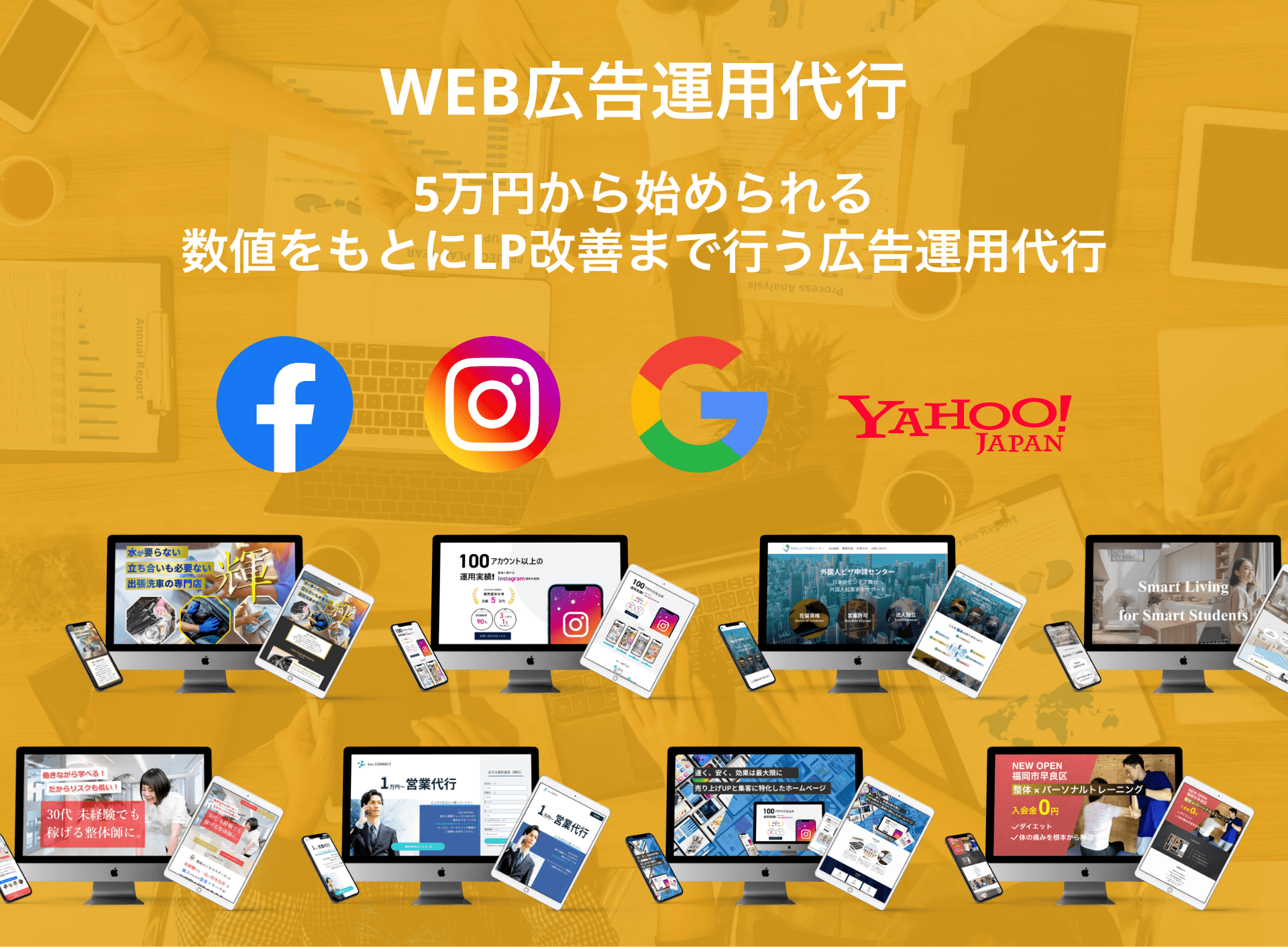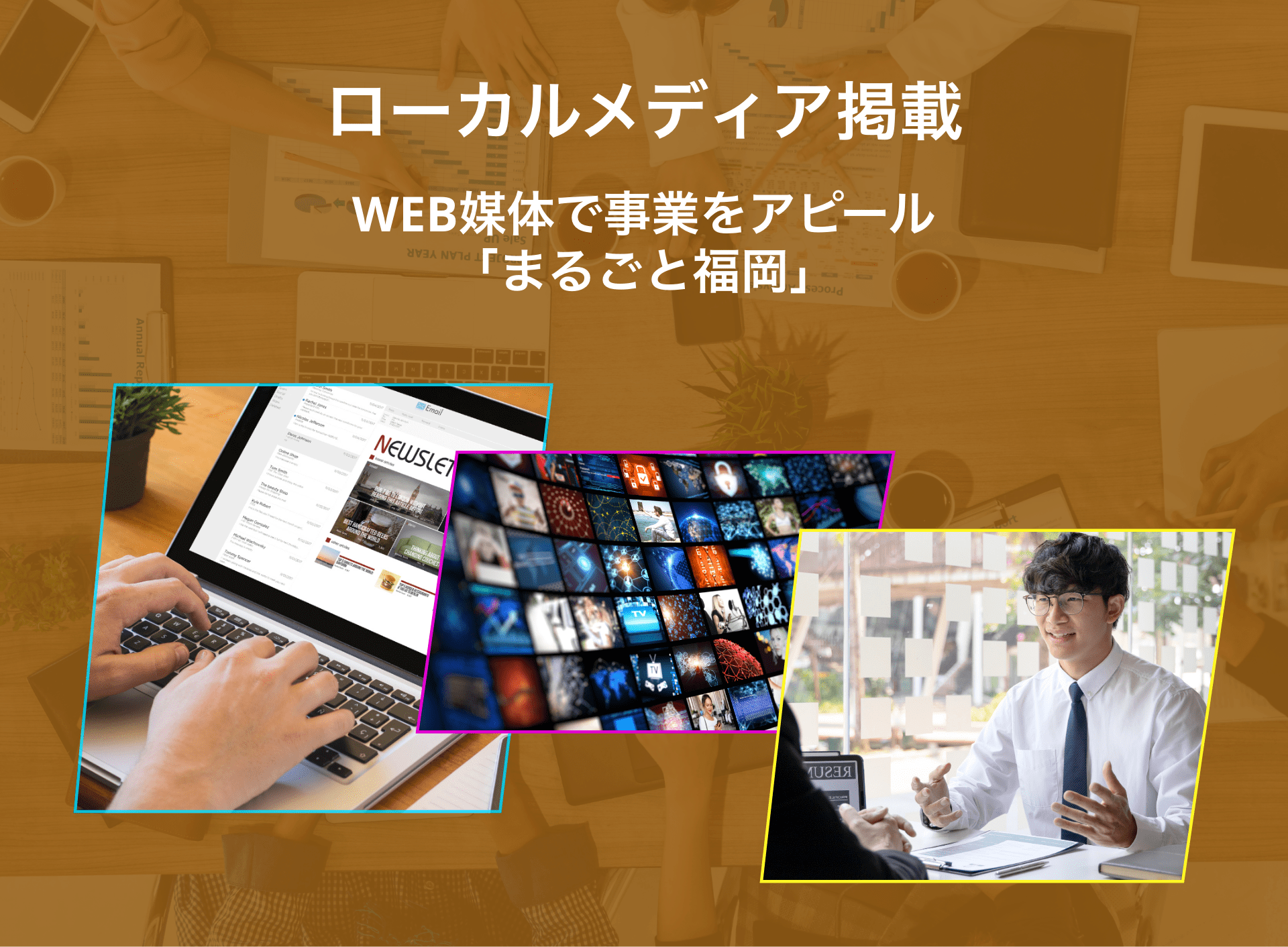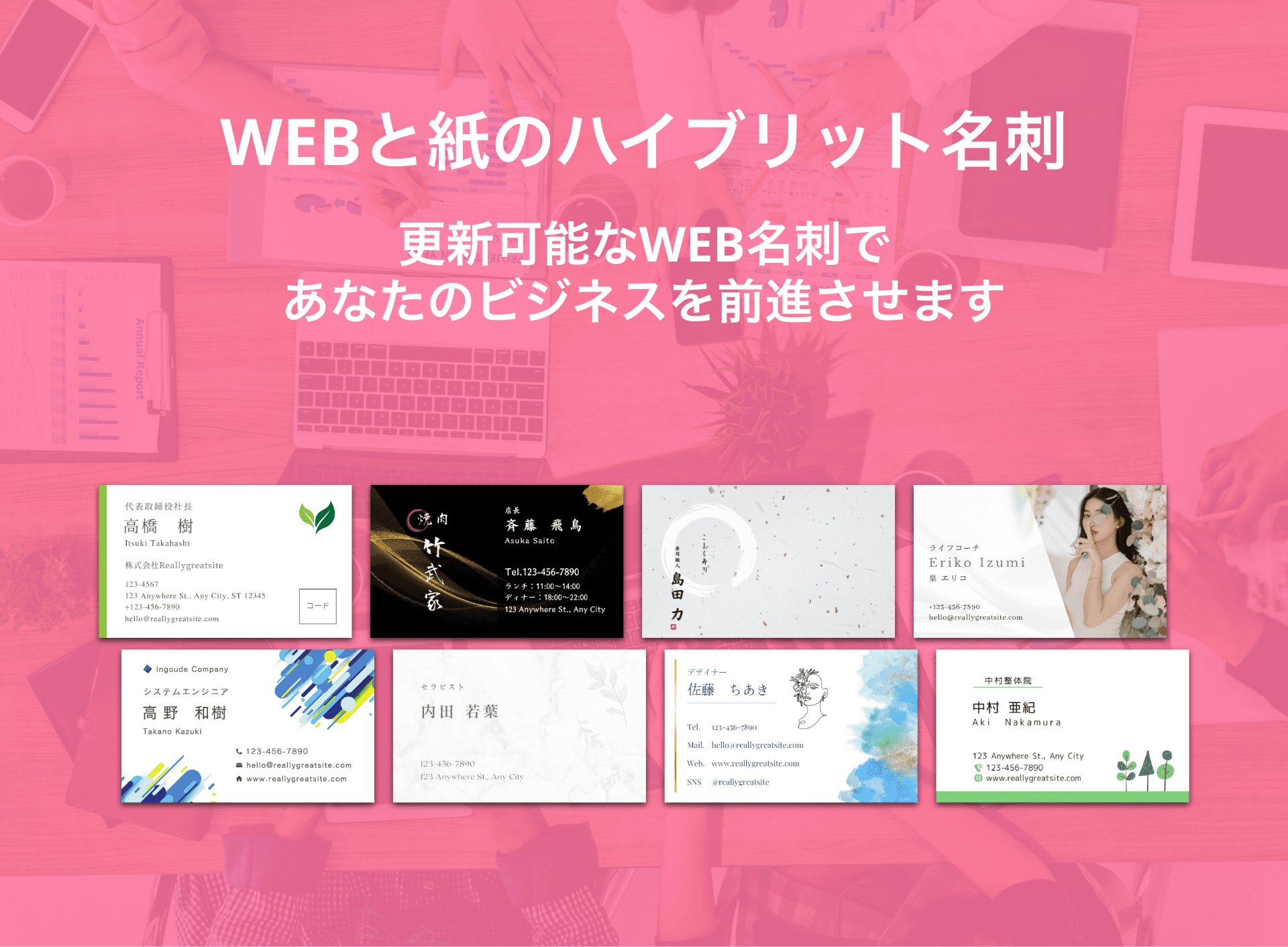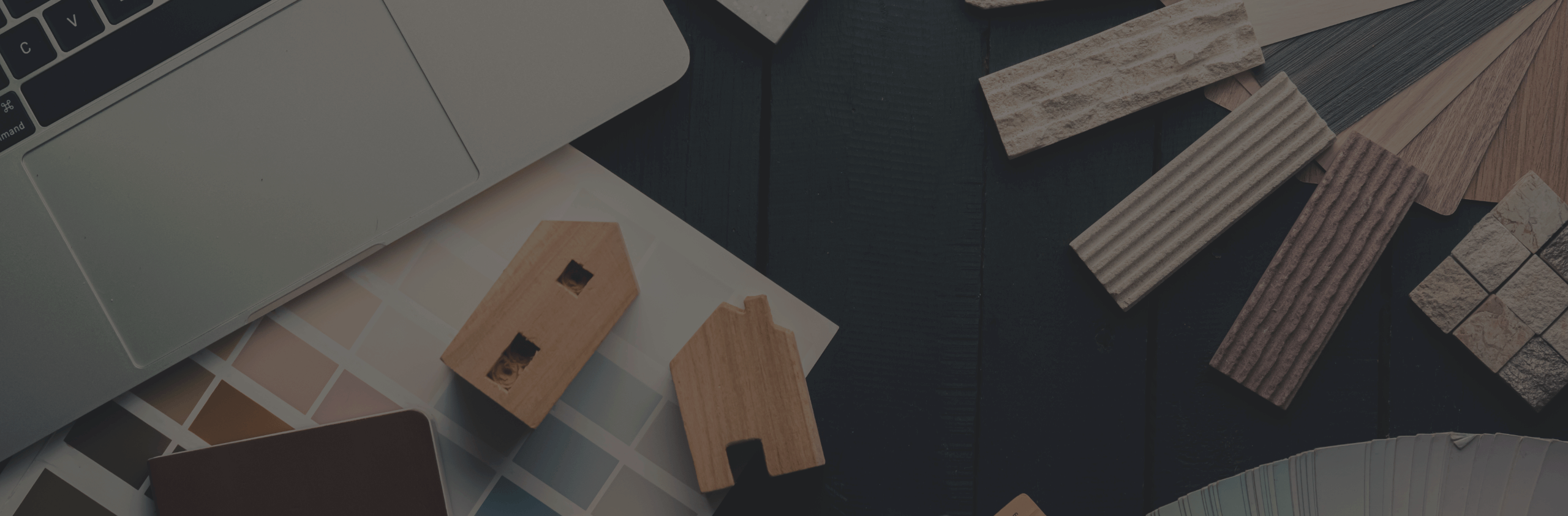Webサイトやアプリを開発する際、最初の設計段階で活躍するのが「ワイヤーフレーム」です。
これは、デザインや機能を視覚的に整理し、開発の全体像をつかむための設計図のようなものです。

ワイヤーフレームとは?その基本と役割
ワイヤーフレームとは、Webサイトやアプリのレイアウトや構造を視覚的に表現したシンプルな設計図のことです。
具体的には、以下のような要素が含まれます
- 見出しやテキストの配置。
- 画像やボタンの位置。
- ナビゲーションメニューの構造。
これにより、デザイン前に機能やレイアウトを確認し、クライアントやチームと共有しやすくなります。
ワイヤーフレームの主な役割
- レイアウトの整理: 情報を適切に配置し、ユーザーにとって使いやすい構造を設計する。
- チーム間の共通認識を形成: デザイナー、開発者、クライアントの間での意見の食い違いを防ぐ。
- 効率的な開発の土台を構築: デザインや開発のやり直しを減らし、時間とコストを節約する。
ワイヤーフレームの種類
ワイヤーフレームには、目的や詳細度に応じて以下のような種類があります。
ローフィデルティ(Low Fidelity)ワイヤーフレーム
手描きや簡易なツールを使ったシンプルなもの。
詳細なデザインは含まれず、機能や構造の大枠を決めるために使用します。
特徴:
線とボックスだけの簡易なデザイン。
早く作成でき、初期段階でのアイデア出しに最適。
ハイフィデルティ(High Fidelity)ワイヤーフレーム
詳細なデザインやリアルなコンテンツが含まれる精密なもの。
クライアントへの説明や最終確認に適しています。
特徴:
実際のフォントや画像、配色を使った具体的なデザイン。
デザインと機能の微調整に活用。
ワイヤーフレームの作成方法
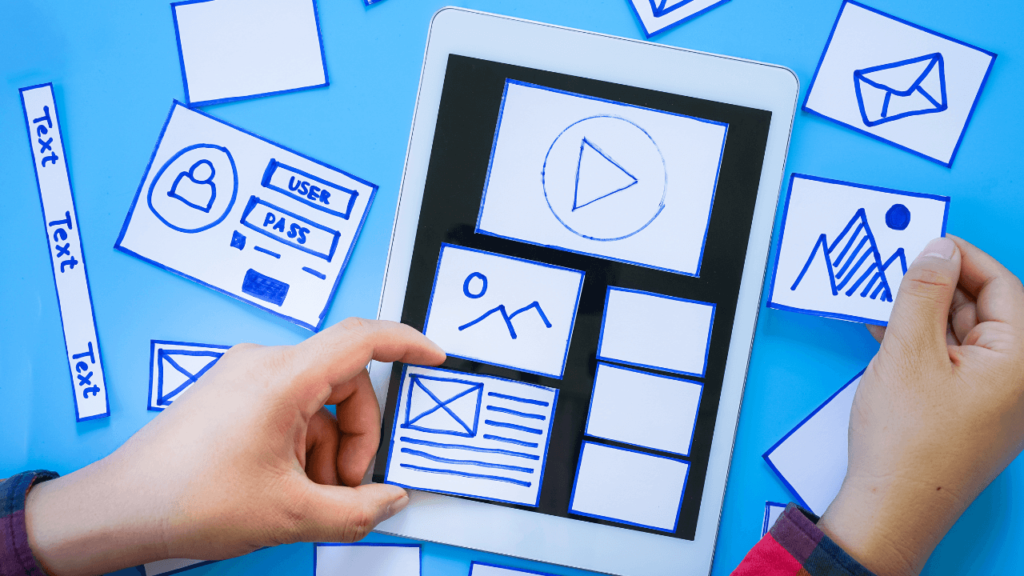
ワイヤーフレームを作成する際には、以下のステップを参考にしてください。
まず、Webサイトやアプリの目的やターゲットユーザーを明確にします。
例えば:
- 目的: 製品情報を伝える。
- ターゲット: 初心者向けの情報サイト。
Webサイトやアプリに必要な要素(ヘッダー、メインコンテンツ、フッターなど)をリストアップします。
ワイヤーフレームを作成するツールを選びます。
- 手描き(紙とペン)
- デジタルツール(Figma、Adobe XD、Sketch、Balsamiqなど)
以下のように、大まかなレイアウトを配置します。
- ヘッダー: ロゴやナビゲーションメニューを配置。
- メインコンテンツ: 見出し、テキスト、画像のエリアを確保。
- フッター: サイト情報や連絡先を配置。
ワイヤーフレーム活用の具体例
Webサイト構築の場合
ワイヤーフレームを作成することで、以下の流れがスムーズになります:
- 初期段階: クライアントとの認識合わせ。
- デザイン段階: デザイナーが具体的なビジュアルに落とし込む。
- 開発段階: 開発者がコーディングに進む。
アプリ開発の場合
アプリの画面遷移を含めたワイヤーフレームを作成し、ユーザーフローを確認できます。
ワイヤーフレームのメリットと注意点
メリット
- 効率的な設計: 方向性を明確にすることで、後戻りを防止。
- コスト削減: 開発段階での修正を最小限に抑える。
- ユーザー視点の確認: ユーザーフレンドリーなデザインを検討できる。
注意点
- 細部にこだわりすぎない: デザイン段階と混同しないよう注意。
- フィードバックを重視: 初期段階で意見を積極的に取り入れる。
まとめ
ワイヤーフレームは、Webサイトやアプリの設計段階で欠かせない重要なツールです。
情報の整理やレイアウトの確認をスムーズに行い、開発チームやクライアントとの共通認識を築くために活用されます。
設計の初期段階でしっかりとワイヤーフレームを作成することで、プロジェクト全体のスピードと効率が向上します。